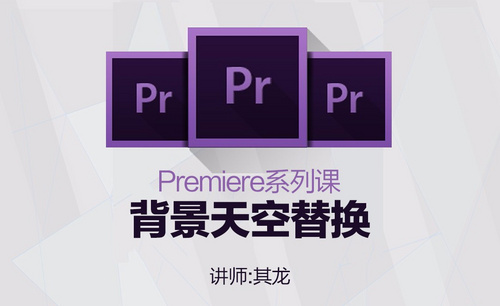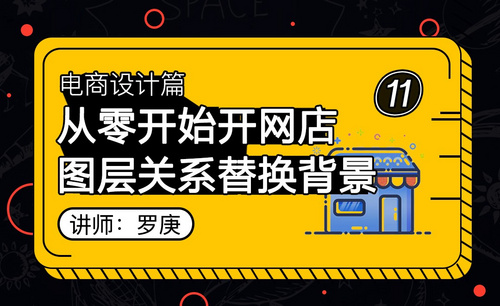ps替换背景
现在ps软件广泛地应用于照片后期制作、各种海报设计、以及插画的设计,在对照片进行编修时,设计师往往会对照片的背景颜色进行替换,这样大家只要照一张照片就可以获得不同背景颜色的照片效果,大家在照证件照时会有深刻的体会,下文就是ps替换背景图颜色的教程,大家可以参考使用。
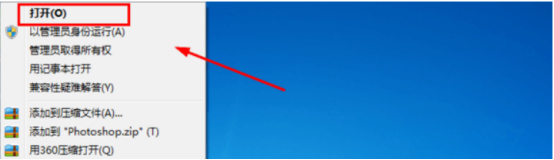
ps替换背景图颜色怎么操作?
现在ps软件广泛地应用于照片后期制作、各种海报设计、以及插画的设计,在对照片进行编修时,设计师往往会对照片的背景颜色进行替换,这样大家只要照一张照片就可以获得不同背景颜色的照片效果,大家在照证件照时会有深刻的体会,下文就是ps替换背景图颜色的教程,大家可以参考使用。
1.打开PS,鼠标右键找到打开后点击。
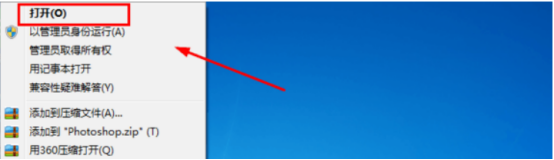
2.在左上方文件中点击“新建”。
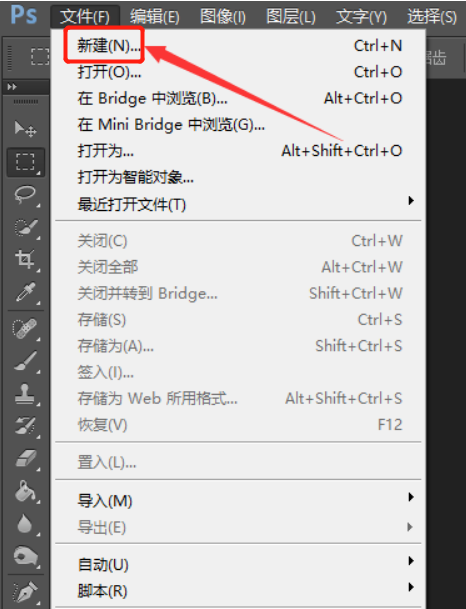
3.进行新建文件的编辑,此时能看到背景内容为白色。
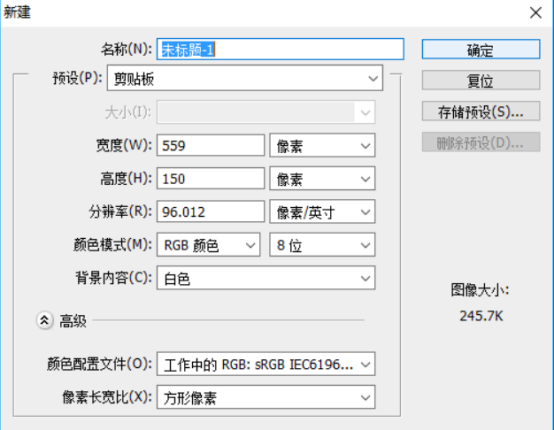
4.点击左方选择拾色器颜色。
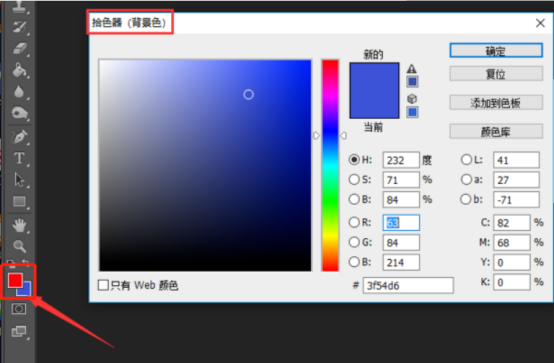
5.在编辑栏中选择填充。
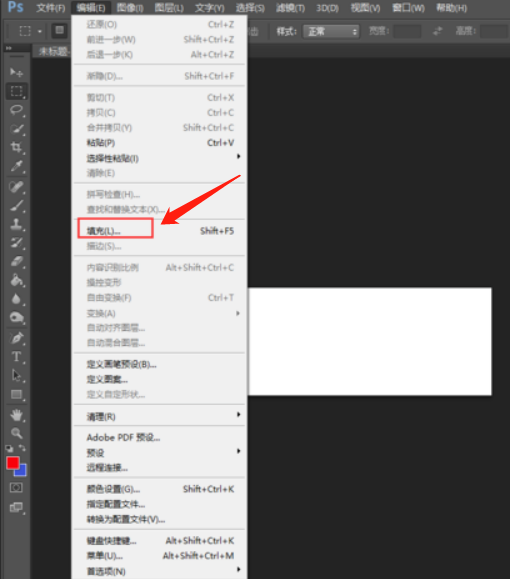
6.在填充栏选择背景色。

7.如图便更换成功了。
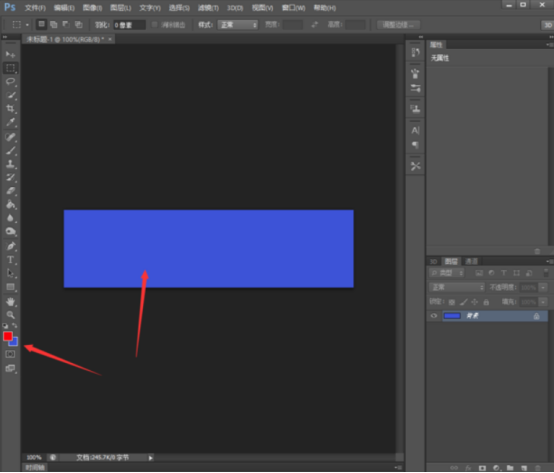
好了,ps替换背景图颜色的教程就讲到这里,大家在照相馆里照证件照时,往往工作人员只要照一张照片,通过设计就可以为大家制作出不同背景的照片效果,这样就可以节省设计师的拍摄时间,还可以节省大家照相的次数,非常方便。在选择颜色时,我们可以使用拾色器进行选取,它选取的颜色效果特别地精准,今天的教程还是非常容易学习的,对于新手来说也不会觉得非常难学,其实ps软件也是一个熟练工种,只要大家反复操作、多次练习就可以掌握一些基本的制图方法。
本篇文章使用以下硬件型号:联想小新Air15;系统版本:win10;软件版本:PS(2019)。
ps怎么替换背景颜色?
ps的功能性是非常强的,只要我们需要的操作ps都可以满足我们,而且工具栏都特别地实用,大家在编修图片时,有时根据要求需要替换背景颜色,今天小编也给大家分享一个特别简单的修改背景色的教程,现在我们跟着教程赶紧学习一下吧。
1.双击背景层,如图所示,跳出了窗口,点击确定就可以了。
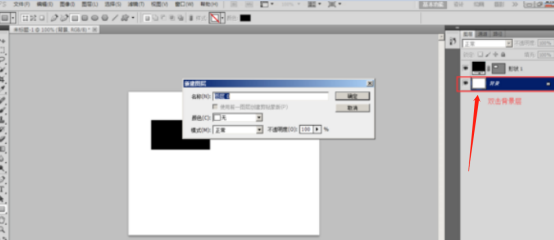
2.选择油漆桶工具,然后修改前景色颜色为想要改成的颜色。
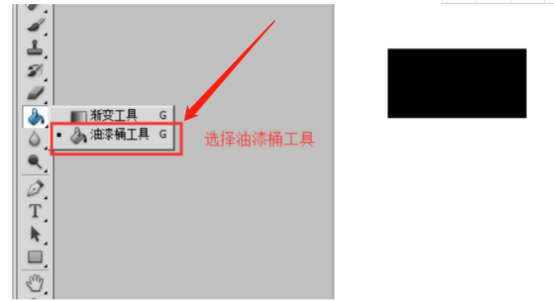
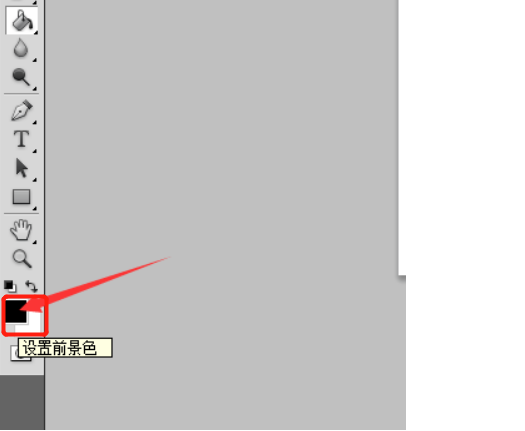
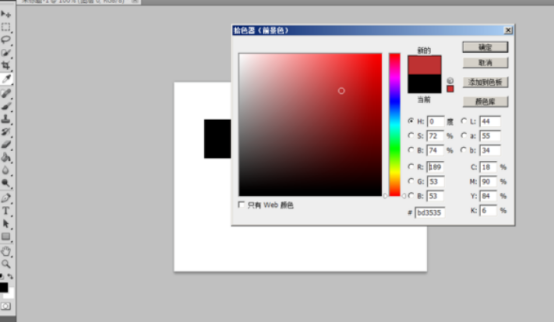
3.设置好颜色以后,选中背景图层,然后用油漆桶工具在上面点击一下就可以了。如图所示,现在就成功的改变了背景的颜色。
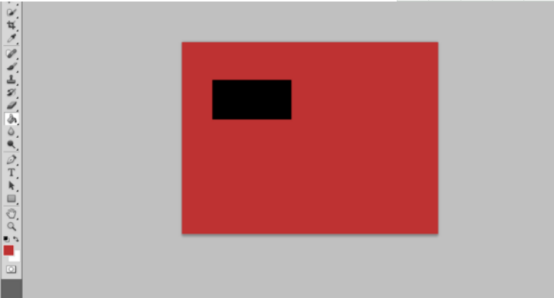
ps替换背景颜色的操作就完成了,大家看完教程以后是不是觉得很简单,容易止手,在操作过程中我们使用了油漆桶的工具,这也是在为图片涂色时经常使用的工具选项,大家在替换完背景颜色以后,可以在软件左边的工具栏里进行查看,有两个叠加的方框一个代表了图片的前景色,另一种方块代表了图片的背景色,并且ps还有一个功能就是前后背景颜色都是可以进行互换的,这又为设计师提供了很多的方便,现在ps软件大范围地应用于海报设计、图片后期处理等平面图形设计领域,学习好这款软件对于以后的工作是非常有帮助的。
本篇文章使用以下硬件型号:联想小新Air15;系统版本:win10;软件版本:PS(CC2018)。